Aan de slag met Docdata
![]() Let op! U dient het additioneel product Mamut Enterprise
Docdata te kopen indien u creditcardbetaling wilt aanbieden met Docdata.
Additionele producten stellen als voorwaarde dat u een geldige licentie
heeft voor Mamut Enterprise
E3, E4 of E5.
Let op! U dient het additioneel product Mamut Enterprise
Docdata te kopen indien u creditcardbetaling wilt aanbieden met Docdata.
Additionele producten stellen als voorwaarde dat u een geldige licentie
heeft voor Mamut Enterprise
E3, E4 of E5.
Voordat u additionele producten kunt gebruiken, dient u het ontvangen
licentienummer te registreren. Daarnaast dient u te registreren welke
gebruiker of welke bedrijfsdatabase toegang dient te hebben. Daarna kunt
u het additioneel product gaan gebruiken.
Meer informatie
vindt u in Over licentienummer.
Meer informatie vindt u Toegang tot Additionele producten en Enterprise-uitbreidingen.
U dient met uw bank afspraken gemaakt te hebben over internetbetalingen en u dient zich aan te melden bij Docdata. Houd rekening met een implementeringtijd van ca. 7 - 14 dagen vanaf het moment dat u het proces start tot het moment dat u klaar bent voor creditcardbetalingen met Docdata in uw webshop. Wanneer de overeenkomst is goedgekeurd en alles gereed is voor u om de betalingsservice in dienst te nemen, ontvangt u een Merchant ID van Docdata die u dient te registreren in Mamut nadat u in het programma Docdata hebt geselecteerd als betalingsservice.
Zo stelt u Docdata in als betalingsservice en registreert u de Merchant ID:
- Ga naar Beheer - E-commerce - Website-instellingen.
- Ga naar het tabblad Betalingsservice.
- Selecteer Docdata
in de afrollijst.
Let op! U moet eerst uw licentie bijwerken. Meer informatie vindt u Licentiebestand downloaden. - Voer uw Merchant ID en Wachtwoord in.
Dit is de code die u hebt ontvangen van Docdata nadat u het Docdata Payment Services-registratieformulier hebt ingevuld en uw aanvraag is goedgekeurd. - Klik op OK.
![]() Docdata is nu als betalingsservice geactiveerd.
Docdata is nu als betalingsservice geactiveerd.
U dient nu in Docdata een profiel aan te maken.
Zo maakt u een profiel aan in Docdata:
- Log in op de website van Docdata. De link en inloggegevens ontvangt u van docdata.
- Klik op Settings (Instellingen) in de balk bovenaan de pagina.
- Klik op Edit Payment
Profile (Betalingsprofiel bewerken).
Een Payment Profile wordt gebruikt om betalingswijzen aan te maken. Deze betalingswijzen zijn zichtbaar voor uw klant in het betalingsmenu.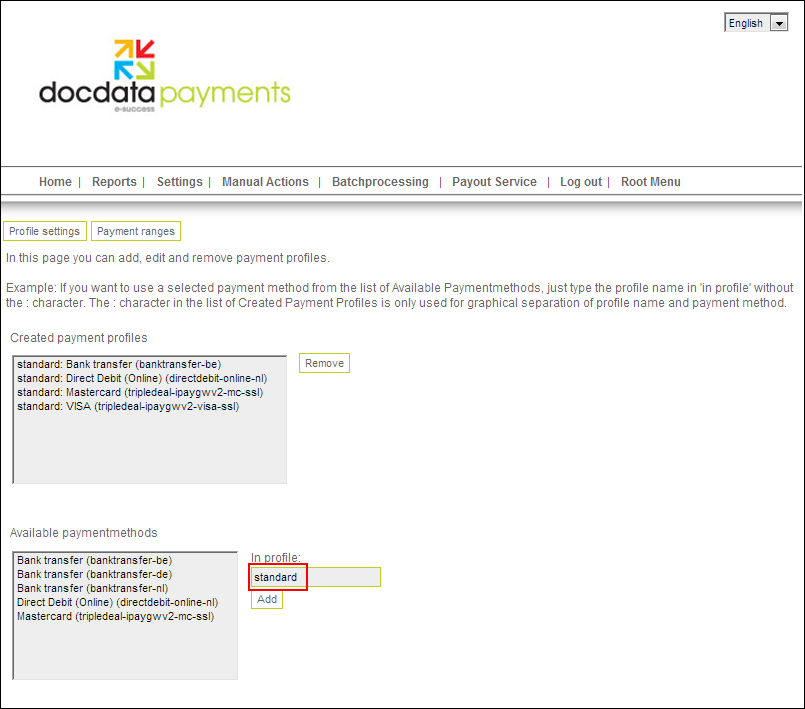
- Maak een nieuw Payment Profile (Betalingsprofiel) aan door een Payment method (Betalingswijze) uit de onderste box te selecteren.
- Voer standard
in de box In profile (In profiel)
in.
Let op! U dient hier precies standard in te vullen, in het Engels en met alleen kleine letters. - Klik op Add (Toevoegen).
- Voer stap 4 tot en met 6 uit voor elke gewenste betalingswijze.
De beschikbare betalingswijzen zijn: Visa, MasterCard en iDeal.
Het is mogelijk dat de lijst betalingswijzen laat zien die niet beschikbaar zijn. - Om een betalingsprofiel te verwijderen selecteert u het betreffende profiel uit de bovenste box en klikt u op de knop Remove (Verwijderen).
![]() U hebt nu een betalingsprofiel bij Docdata
aangemaakt.
U hebt nu een betalingsprofiel bij Docdata
aangemaakt.
Vervolgens dient u de betalingsvoorwaarden voor uw webshop in te stellen.
Zo maakt u een betalingswijze aan voor uw webshop:
- Ga naar Beheer - E-commerce - Website bewerken.
- Ga naar het tabblad Webshop.
- Ga naar tabblad Betalingswijze.
- Klik op Nieuw om een nieuwe betalingswijze aan te maken.
- Kies Creditcard
in de afrollijst bij Betalingswijze.
Let op! Het is verplicht om hier Creditcard te kiezen. Andere betalingswijzen kunnen niet gebruikt worden voor DocData betalingen.
Indien u gebruikt maakt van iDeal, selecteert u tevens Creditcard bij Betalingswijze. U dient in dat geval een overeenkomst met uw bank te hebben. U keurt betalingen voor iDeal goed door in het betalingsproces in te loggen bij uw bank. - Selecteer de gewenste creditcard uit de afrollijst bij
Standaard creditcard (Std. creditcard).
Let op! U moet een betalingswijze per creditcard aanmaken. De betalingswijzen die beschikbaar zijn voor u zijn Visa en MasterCard - Voer een Omschrijving in, bijvoorbeeld Visa.
- Selecteer de optie Beschikbaar in de webshop.
- Klik op OK.
![]() U dient nu uw website bij te werken zodat
de nieuwe betalingswijze toegankelijk is in uw webshop.
U dient nu uw website bij te werken zodat
de nieuwe betalingswijze toegankelijk is in uw webshop.
Meer informatie:
Het betalingsproces met Docdata
Toegang tot additionele producten